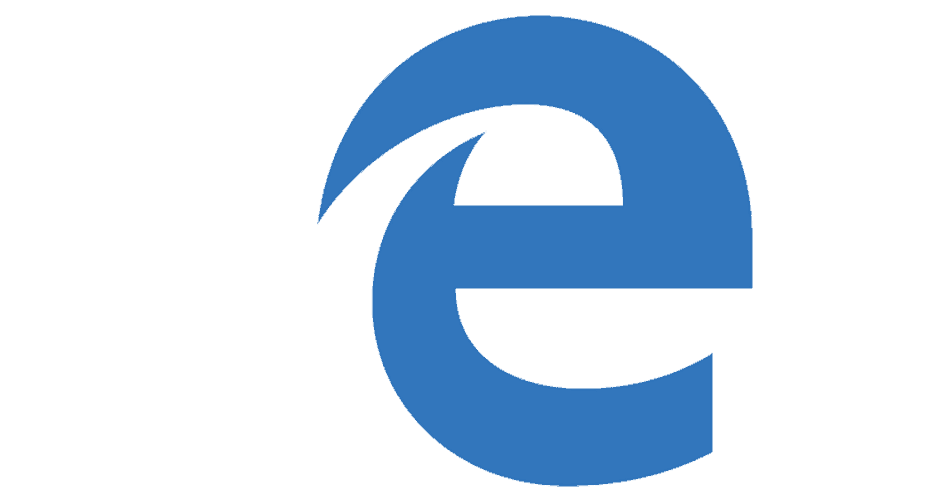
Microsoft quiere revolucionar la forma en que Atajos Alt + Tab trabaja. Hasta ahora, los usuarios han estado usando este atajo para cambiar entre programas en ejecución y Microsoft decidió que es hora de llevar las cosas al siguiente nivel.
En Build 2018 es el lugar donde se han hecho anuncios importantes en los últimos días. En el evento, Microsoft reveló que la próxima versión de Insider de Windows 10 le permitirá usar el acceso directo mencionado anteriormente para algo más que cambiar entre aplicaciones en ejecución. Podrá usar Alt + Tab también para cambiar entre pestañas del navegador.
Esta es una excelente noticia, especialmente teniendo en cuenta que en estos días todo el mundo confía en atajos para acciones más cómodas y rápidas. La nueva función viene empaquetada en conjuntos y probablemente provocará cierta confusión. Este es el por qué.
¿Útil en Microsoft Edge exclusivamente?
Por el momento, no es 100% preciso cómo funcionaría esto. Microsoft solo reveló que también podría usar Alt-Tab para cambiar entre las aplicaciones en ejecución y las pestañas de Edge. Pero Microsoft solo mencionó su
Navegador Edge en lo que respecta a esta nueva característica. Esto puede deberse a que la empresa no quiere abrir otros navegadores o porque la función es experimental y, por el momento, solo es compatible con Edge.Todo el sistema vs. pestañas en un conjunto
Más que eso, Microsoft no explicó si usar el acceso directo Alt-Tab para saltar entre las aplicaciones y las pestañas del navegador funciona en todo el sistema o si solo permitiría la navegación entre pestañas que se han agregado a un colocar.
¿Opcional o no?
La tercera razón de la confusión es que no sabemos si Microsoft decide que la función sea opcional o no. Tenemos que admitir que cambiar un atajo de teclado tan antiguo definitivamente provocará mucho alboroto entre los usuarios, y el gigante tecnológico debería considerar hacer las cosas más transparentes para disipar todo tipo de suposiciones.
HISTORIAS RELACIONADAS PARA VER:
- ¿Atascado en versiones anteriores de Windows 10 Insider? Corregir entrante
- Solución: el botón Comenzar es gris para las compilaciones internas de Windows 10
- Las próximas compilaciones de Windows 10 Insider traerán Timeline & Sets